如何將系統設定轉移到新電腦
"我最近升級到一台新電腦。 誰能告訴我如何將帶有我所有設定(如,個性化、電腦電源設定等)的系統從一台電腦傳輸到另一台電腦? 我使用 Windows 10。"
大量 Windows 用戶都遇到過電腦太老舊而無法正常工作的情況。 為了解決問題,他們通常會選擇購買新的電腦。 在這種情況下,他們將面臨系統遷移工作,這並不是一件困難的事情,使用第三方磁碟克隆軟體可以輕鬆完成。 然而,另一個問題來了。 除了作業系統,大多數用戶還希望將所有設定從舊電腦轉移到新電腦。 如何一起轉移這些項目?
傳輸系統設定的最簡單方法是什麼(試用免費工具)
是否可以將系統設定從一台電腦傳輸到另一台電腦? 如果是,最簡單的方法是什麼? 在這裡,我們的建議是嘗試使用 EaseUS 免費電腦轉移軟體; 一個程式可以幫助您傳輸已安裝的應用程式和個人資料,同時免費保留您在個性化和電腦電源設定中的所有系統設定。
在您的電腦上下載並安裝 EaseUS Todo PCTrans Free,然後按照下一部分完成操作。
如何在 Windows 10 中傳輸系統設定
步驟1. 在兩台電腦上都安裝並啟動EaseUS Todo PCTrans。在源電腦中,選擇「電腦到電腦」並繼續。

步驟2. 確保兩台電腦在同一個區域網路。透過電腦的IP位置連接或手動添加。輸入目標PC的登入帳號密碼,點擊確定連接兩台電腦,然後選擇傳輸方向。

步驟3. 點擊帳戶中的「編輯」按鈕以選擇要轉移的使用者帳戶和設定。

步驟4. 輸入源電腦的使用者帳號和密碼,選擇要傳輸的使用者帳戶設定、使用者資料和其他設定。點擊「完成」。
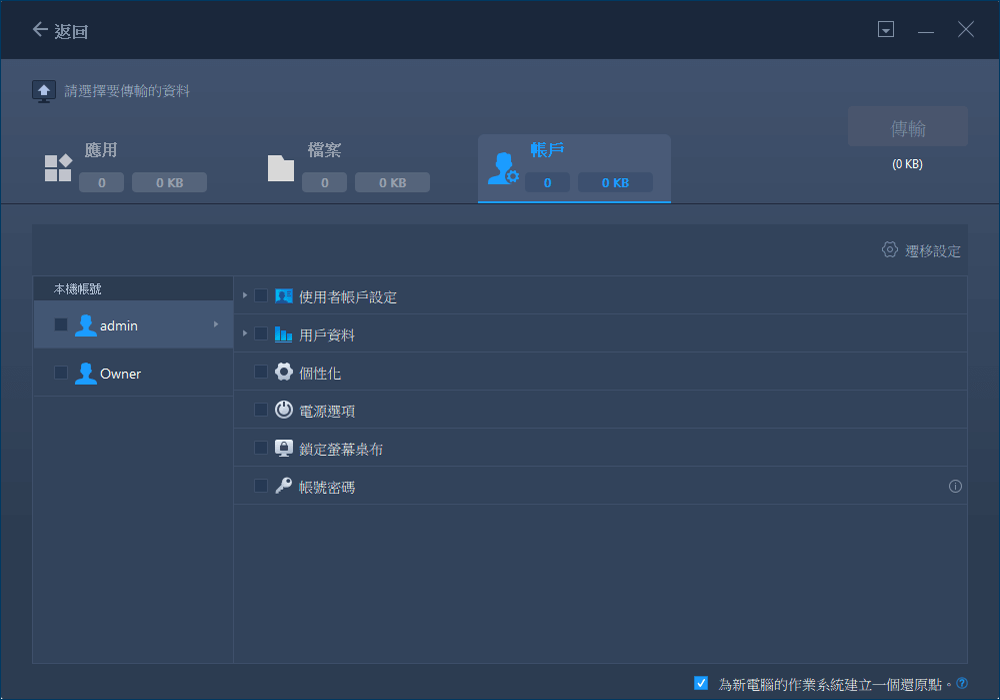
步驟5. 選擇完成後,點擊「傳輸」開始轉移使用者帳戶和設定。

等待轉移程序完成。然後,您可以在新電腦上查看和使用使用者設定檔資料及設定。
這篇文章對你有幫助嗎?
相關文章
-
如何在 Windows 10/11 系統中將下載資料夾移至另一個磁碟機
![author icon]() Jack/2025-12-31
Jack/2025-12-31 -
![author icon]() Gina/2025-03-14
Gina/2025-03-14 -
![author icon]() Harrison/2025-03-14
Harrison/2025-03-14 -
【最新】Internet Explorer 2026 年終止服務,我該怎麼辦?
![author icon]() Harrison/2025-12-31
Harrison/2025-12-31
關於EaseUS Todo PCTrans
EaseUS Todo PCTrans支援電腦之間互傳設定、應用程式和資料。全面升級電腦時,無痛搬家的最佳選擇,省去重灌的時間。
